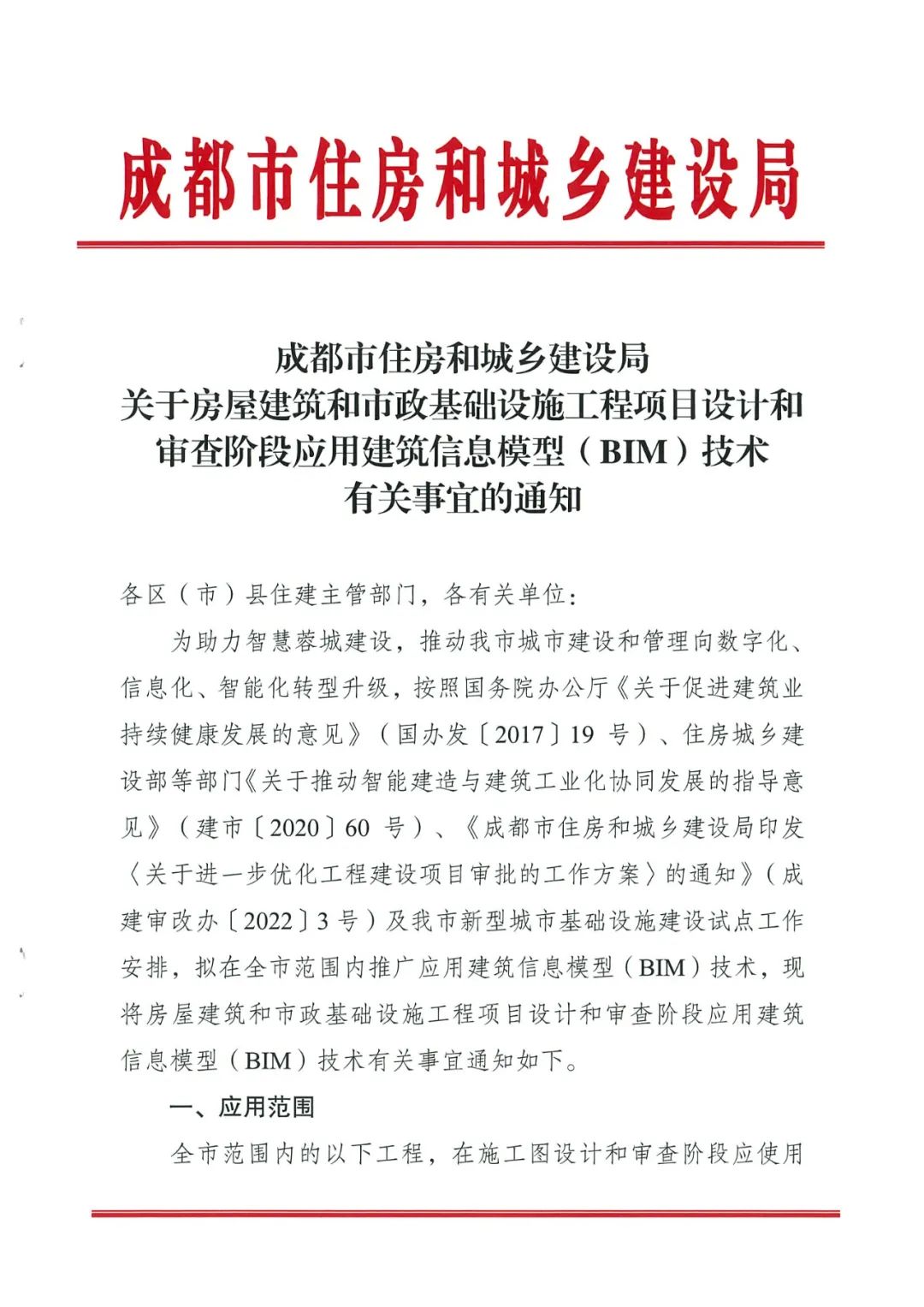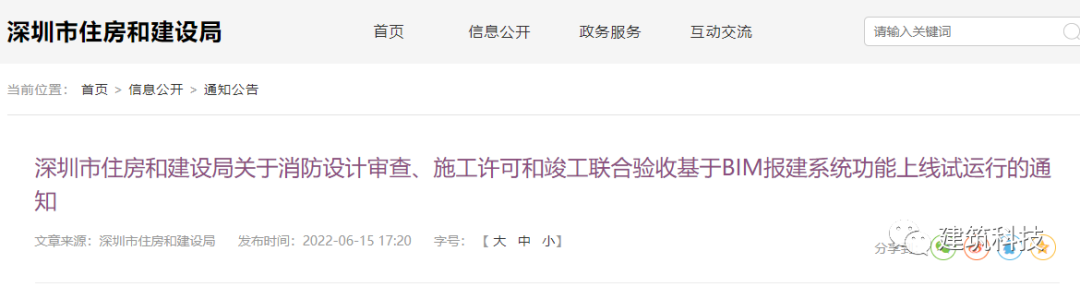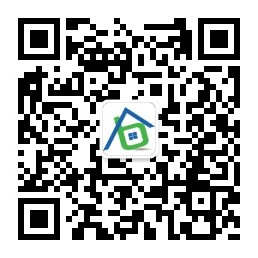之前我们教过大家 《Lumion 生长动画》,本期小编将给大家带来 Navisworks 生长动画教学,一起来看看吧!
《Lumion 生长动画》文章:一首歌的时间学会 Lumion 生长动画
Navisworks 可以和 Revit 软件搭配使用,来做模型的生长动画。
● 1、首先对模型进行导入,Navisworks 载入 Revit 模型有两种方式:
1)使用 Navisworks 直接打开 rvt 格式文件;
2)先使用 Revit 导出 NWC 格式,再使用 Navisworks 打开 NWC 文件,如图所示。

● 2、打开模型后,在“常用”选项卡下“工功能区具”,点击激活 “Animator” 功能,如图所示。

● 3、点击“添加”命令,添加场景,或右击上方空白区域,添加场景,如图所示。


● 4、右键点击新建的场景,选择“添加剖面”。

● 5、点击“视点”选项卡下的“启用剖分”工具,激活一个平面,并将它对齐到顶部。

● 6、然后点击“剖分工具”选项卡下的“移动”命令。沿Z轴将坐标轴移动到建筑物底部位置,确定当前动画时间为0秒,点击“捕捉关键帧”命令捕捉当前关键帧。

● 7、将时间更改为30秒,然后拖动Z坐标轴至建筑物全部显示,在此点击“捕捉关键帧”命令捕捉当前关键帧。

● 8、点击场景1,点击“播放”按钮,就可以播放动画了。“动画选项卡”下,点击“导出动画”,“源”设置为“当前 Animator 场景”,输出格式 “windowsAVI”,定义尺寸、帧数,点击确定,就可以对动画进行输出了,如图所示。


● 9、就这样一个简单的生长动画就完成啦。
文 | Traveler
编辑 | Shirley
来源 | BIMBANK
转载请联系授权(微信ID:BIMBANKchina)